win7系统正确退出域用户的操作方法
win7系统加入域用户后,可以很好的管理权限及计算机资源,安全性较高,现在很多公司企业,都把系统加入域。有时候计算机名字出现错误需要修改计算机名,要先退出域用户后才能修改,那么win7系统如何正确退出域用户?现在小编告诉大家一招方法。
具体方法如下:
1、首先在电脑桌面中找到计算机图标,如图所示;
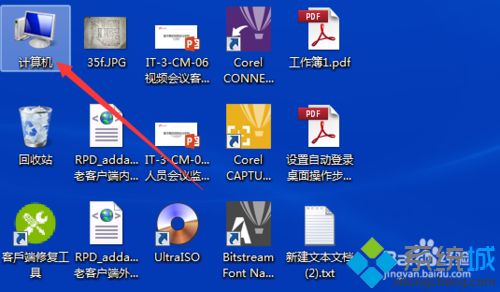
2、点击该图标右键选择属性,如图所示;
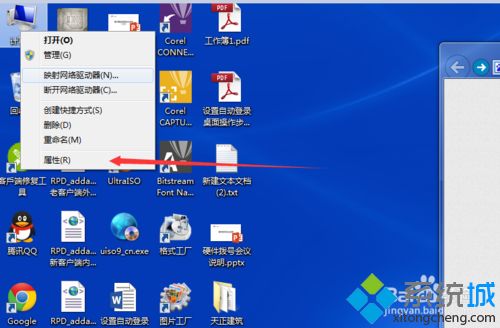
3、在弹出的对话框中选择更改设置,如图所示;
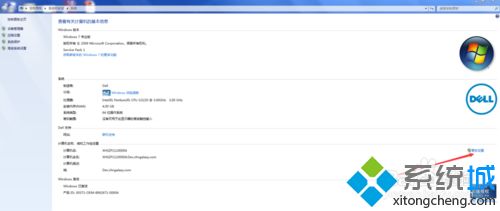
4、然后在弹出的系统属性对话框中点击更改设置,如图所示;
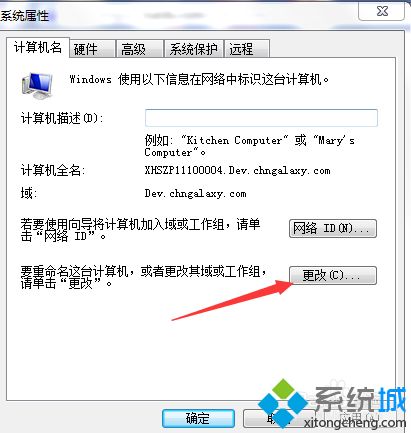
5、弹出计算机名/域更改对话框,如图所示;
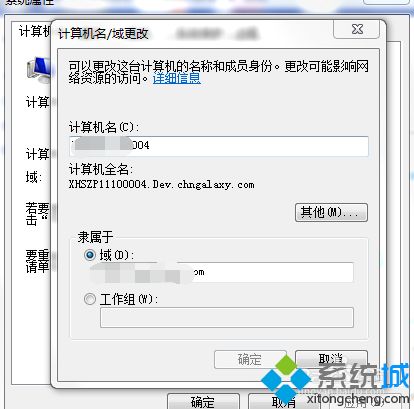
6、在该对话框中点击工作组,输入workgroup,并点击确定;
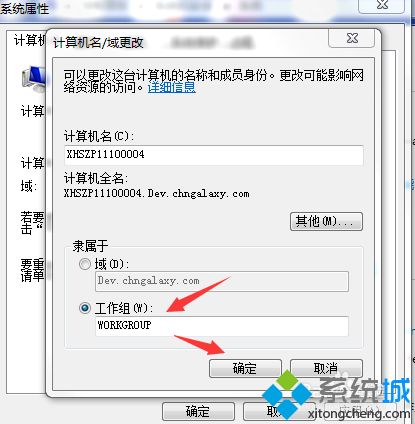
7、弹出提示需要管理员账户密码才能进行修改的对话框,点击确定即可;
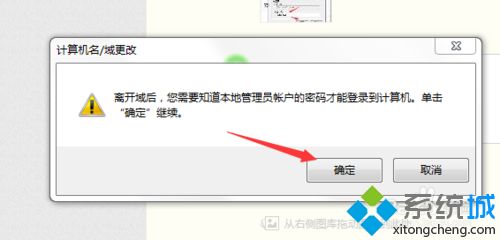
8、弹出Window安全对话框,输入管理员账号和密码,点击确定;
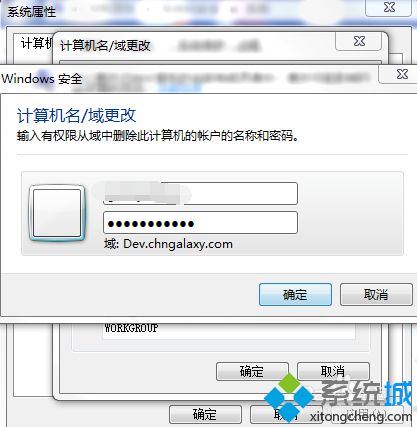
9、过一两分钟左右,根据个人电脑,(有时会慢一点),就会弹出如下对话框,说明已经成功,点击确定即可;
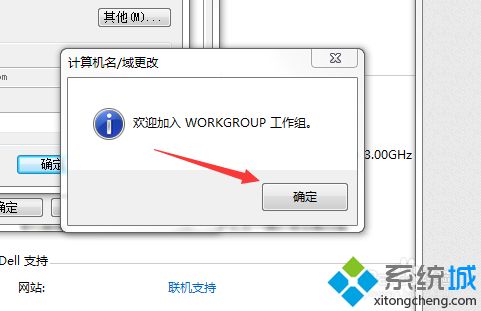
10、然后弹出需要重启才能更改的对话框,点击确定即可;
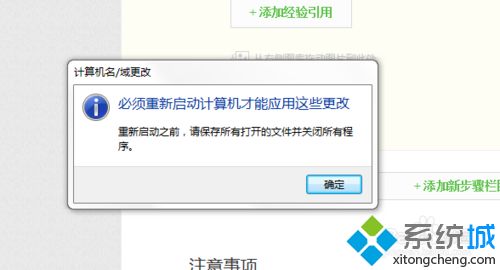
11、在系统属性对话框中点击关闭,如图所示;
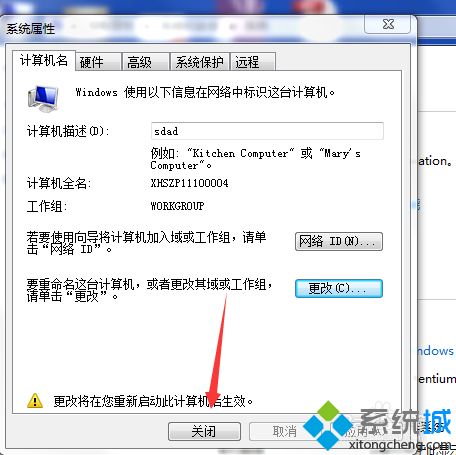
12、弹出是否重启的选项,点击重启即可,重启后就可以就行相应的操作,可以修改计算机名,后然后再进行加域操作。
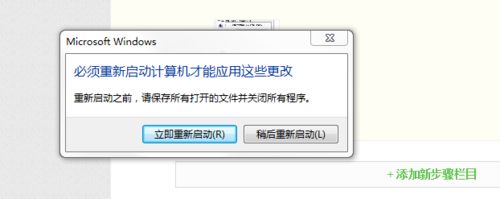
win7系统退出域用户的步骤并不会复杂,按照教程一步一步设置后,很快就能够退出域用户了。
相关教程:加入域的过程我告诉你msdn版权声明:以上内容作者已申请原创保护,未经允许不得转载,侵权必究!授权事宜、对本内容有异议或投诉,敬请联系网站管理员,我们将尽快回复您,谢谢合作!










